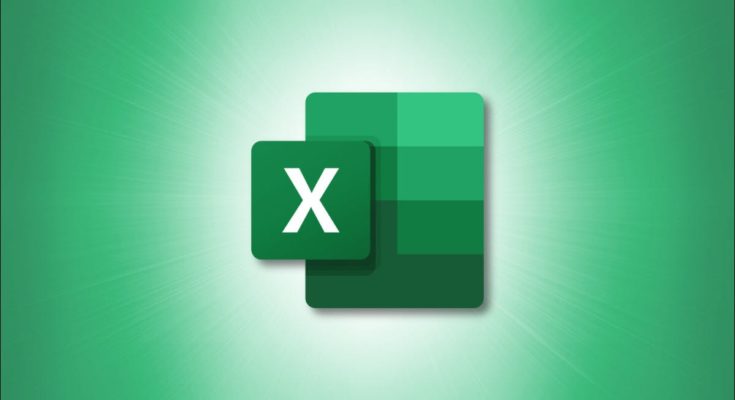Ao inserir dados no Excel, você notará que as células têm espaço limitado para exibir seu conteúdo. Isso pode fazer com que os dados sejam exibidos cortados. Quer sejam texto ou números, você pode redimensionar as células automaticamente para caber no conteúdo.
Certamente, você pode ajustar os tamanhos das células em colunas e linhas manualmente no Microsoft Excel. Mas para obter uma maneira rápida de reduzir ou expandir as células para caber no texto ou nos números, você pode usar um desses métodos automáticos fáceis.
Redimensionar células automaticamente usando o ajuste automático
O Microsoft Excel fornece um recurso chamado AutoAjuste que você pode usar para formatar células em colunas e linhas. Mostraremos como isso funciona usando um exemplo.
Aqui, você pode ver que nossos dados estão comprimidos e ilegíveis tanto para os cabeçalhos das colunas quanto para os valores em dólares . Então, vamos expandir as células nessas colunas.

Selecione as colunas que deseja redimensionar. Você pode arrastá-los com o cursor ou manter pressionada a tecla Ctrl enquanto seleciona cada um. Em seguida, vá para a guia Página inicial e a seção Células da faixa de opções.
Clique na seta suspensa Formato e escolha “Ajustar automaticamente a largura da coluna”.

E lá vamos nós! Como você pode ver, essas colunas foram expandidas apenas o suficiente para exibir o conteúdo claramente para os cabeçalhos e moedas .

O recurso AutoAjuste funciona da mesma maneira para reduzir o tamanho das células. Talvez você tenha uma coluna de caracteres únicos, como em nosso exemplo a seguir. Podemos ganhar algum espaço em nossa planilha tornando as células menores para caber no texto.
Selecione a (s) coluna (s), clique na seta suspensa Formato na guia Página inicial e escolha “Ajustar automaticamente a largura da coluna” conforme descrito acima.

E desta vez, você pode ver a largura da nossa coluna diminuída para acomodar o conteúdo.

Você pode usar o recurso AutoAjuste para reduzir ou expandir células em linhas da mesma maneira. Basta selecionar sua (s) linha (s) e escolher “AutoAjuste da altura da linha” na lista suspensa Formato.

Redimensionar células automaticamente usando seu cursor
Outra maneira rápida e fácil de redimensionar células automaticamente em colunas e linhas é usar o cursor.
Selecione a (s) coluna (s) ou linha (s) que deseja reduzir ou expandir para ajustar o conteúdo. Posicione o cursor no lado direito de uma coluna ou na parte inferior de uma linha. Quando você vir a exibição da seta dupla-face, clique duas vezes.

Assim como com o recurso AutoAjuste, você verá suas colunas ou linhas se ajustarem ao conteúdo. Se as células diminuem ou expandem depende da largura do texto ou dos números.

Se você deseja redimensionar as células de toda a planilha, esse truque funciona com a mesma facilidade. Selecione a folha clicando no triângulo no canto superior esquerdo entre a coluna A e a linha 1. Em seguida, clique duas vezes quando vir as setas de dupla face entre as colunas e as linhas.

O redimensionamento manual das células no Excel para ajustá-las ao conteúdo é útil em muitas situações. Mas para ver os dados cortados, rapidamente e com o mínimo de esforço, experimente uma dessas opções de redimensionamento automático.
Para obter outra maneira de ver o conteúdo da célula com clareza, aprenda como adicionar espaço entre o texto e as bordas da célula no Excel .